Deși s-au spus multe despre implementarea de către Apple a Universal Control cu iPadOS 15 și macOS Monterey, iPhone-ul a câștigat și câteva caracteristici destul de drăguțe cu iOS 15. Un exemplu în acest sens este SharePlay, care vă permite să vizionați conținut cu prietenii și familia, chiar dacă aceștia nu se află în aceeași cameră. În ciuda faptului că iOS 15 este disponibil pentru mai mult de șase luni la momentul scrierii acestui articol, nu toate aplicațiile de redare media au fost actualizate cu suport.
Cuprins
- Lectură aferentă
- Ce este SharePlay?
-
Cum să utilizați SharePlay cu Hulu
- Postări asemănatoare:
Lectură aferentă
- Tot ce trebuie să știți despre utilizarea SharePlay pentru FaceTime pe iOS 15
- Toate noile funcții FaceTime pe iOS 15
- Cum să proiectați de pe iPhone pe televizor cu Chromecast
- Cum să autorizați achizițiile Apple TV folosind Apple Watch
- Cele mai bune 25 de comenzi Siri de folosit cu Apple TV
Ce este SharePlay?
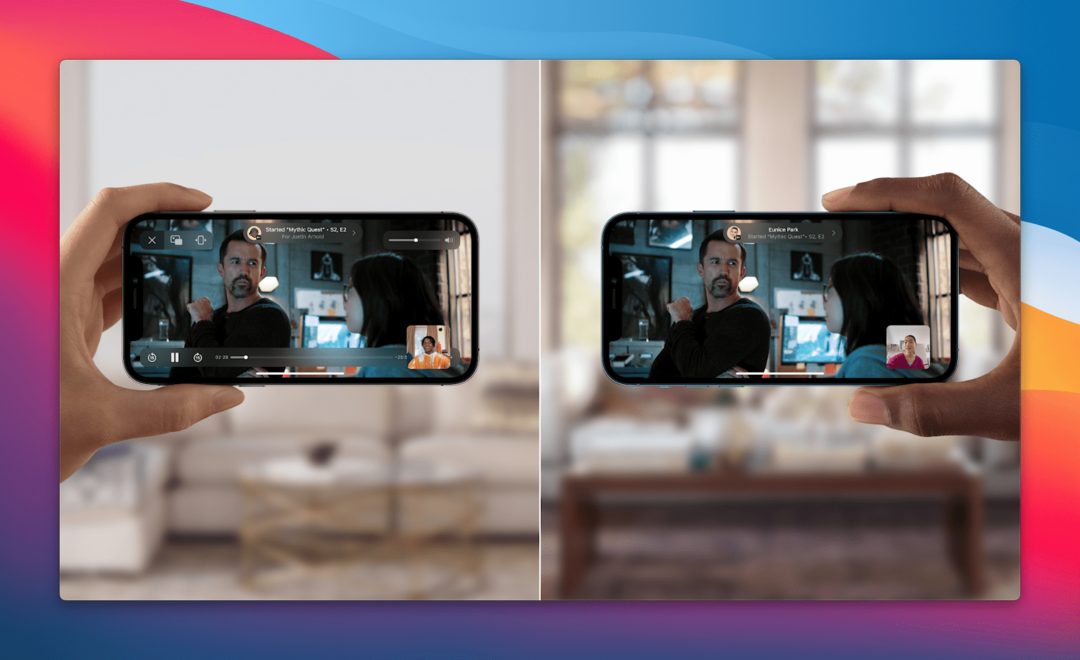
După cum am menționat mai devreme, SharePlay a fost introdus împreună cu lansarea iOS 15, iPadOS 15 și macOS Monterey. Cu SharePlay activat, puteți partaja o melodie, un videoclip sau un ecran cu alții prin FaceTime. Aceasta înseamnă că puteți viziona un film sau o emisiune cu prietenii sau familia, având în același timp deschisă o fereastră FaceTime separată.
Cu toate acestea, din motive nedezvăluite public, s-a confirmat că SharePlay va fi amânat după ce sa constatat că este dezactivat în iOS 15 Beta 6. Apple nu a dezvăluit exact de ce caracteristica a fost întârziată, dar caracteristica a sosit în sfârșit odată cu lansarea iOS 15.1.
Cum să utilizați SharePlay cu Hulu
Hulu s-a transformat într-unul dintre cele mai populare servicii de streaming de pe piață astăzi. Nu numai că vă puteți bucura de conținut original produs de studiourile lui Hulu, dar aceasta este și una dintre cele mai bune opțiuni pentru cei care doresc să taie cablul. În loc să aveți de-a face cu un furnizor de cablu dedicat, vă puteți înscrie la Hulu cu Live TV și puteți obține o mare varietate de programe live. Și cea mai bună parte este că îl puteți viziona de pe oricare dintre dispozitivele dvs., inclusiv iPhone.
Odată cu cea mai recentă actualizare pentru Hulu, compania a adus în sfârșit suport pentru caracteristica Apple SharePlay. Procedând astfel, puteți declanșa un nou film, o emisiune TV sau chiar un meci de baseball și îl puteți urmări cu prietenii și familia din confortul propriei case. Iată cum puteți utiliza SharePlay cu Hulu:
- Deschide Aplicația Hulu pe iPhone sau iPad.
- Găsiți filmul sau emisiunea TV pe care doriți să o distribuiți.
- Apasă pe Acțiune pictograma de sub titlu.
- În colțul din dreapta sus, atingeți SharePlay buton.
- Dacă este prima dată când utilizați SharePlay cu aplicația Hulu, atingeți Continua butonul când vi se solicită.
- Introduceți contactul cu care doriți să utilizați SharePlay.
- Atingeți Trimite când vi se solicită.
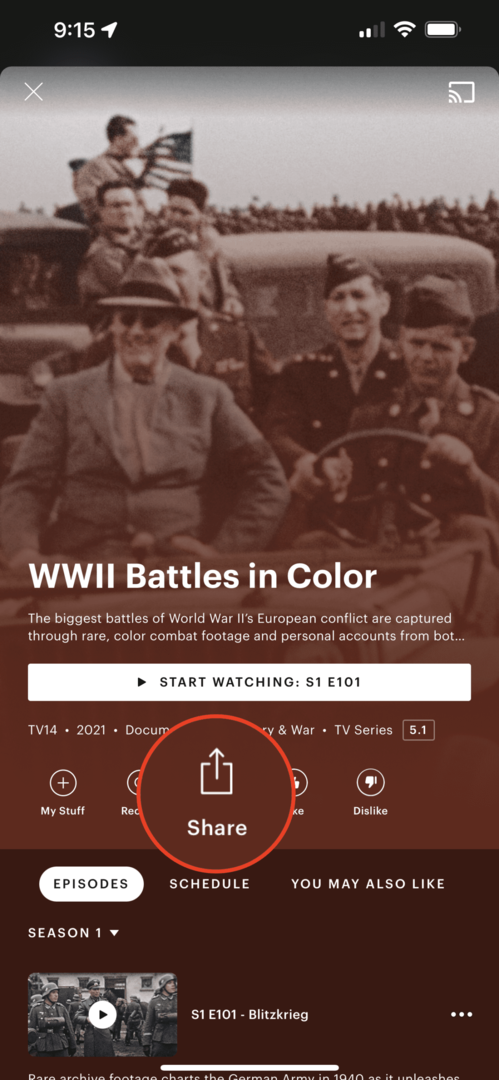
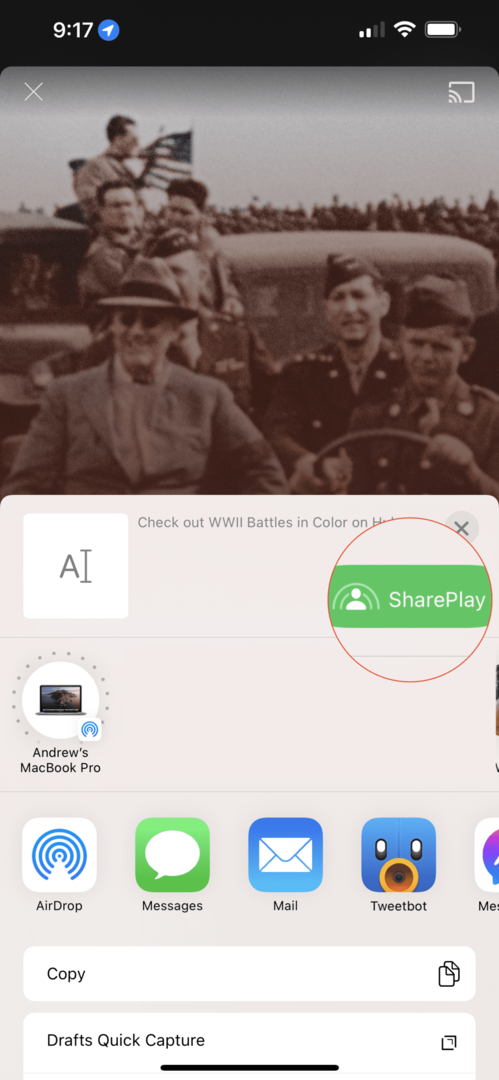
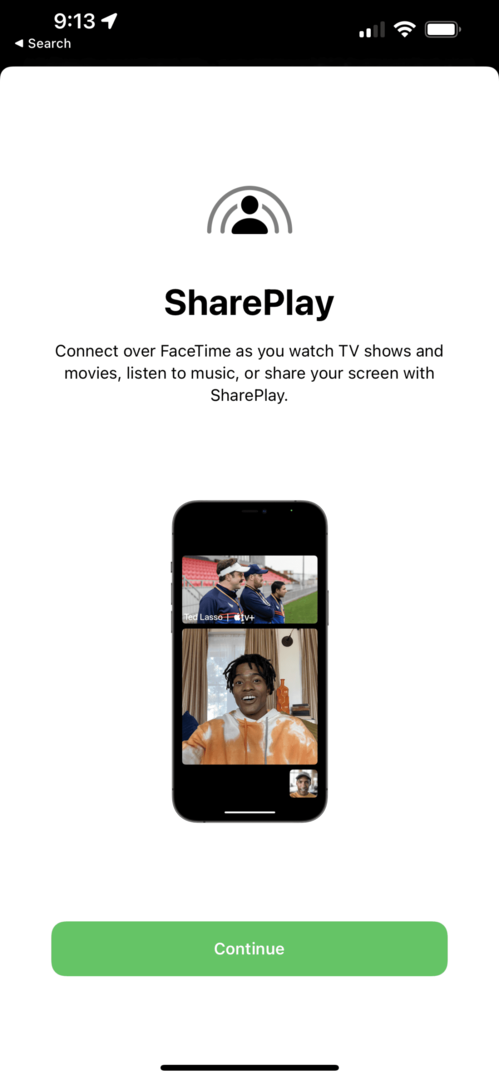
Procesul de a configura totul și de a funcționa este pe cât de ușor. Având butonul uriaș „SharePlay” în foaia de distribuire, cu siguranță vă ajută să faceți lucrurile și mai ușoare. Dar odată ce ați găsit un film sau o emisiune de vizionat și l-ați trimis prietenilor dvs., atunci amândoi veți putea viziona conținutul împreună. Și, deoarece SharePlay folosește FaceTime ca coloană vertebrală, puteți avea o conversație în timpul emisiunii sau o puteți întrerupe astfel încât să puteți face o pauză rapidă la baie sau să mai luați niște floricele de porumb.
Andrew este un scriitor independent, bazat pe Coasta de Est a SUA.
El a scris pentru o varietate de site-uri de-a lungul anilor, inclusiv iMore, Android Central, Phandroid și câteva altele. Acum, își petrece zilele lucrând pentru o companie HVAC, în timp ce noaptea lucrează la lumina lunii ca scriitor independent.